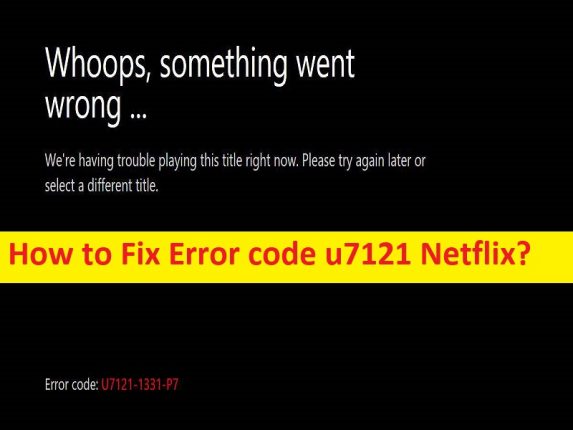
Windows 10 の「エラー コード u7121 Netflix」とは何ですか?
この記事では、エラー コード u7121 Netflix を修正する方法について説明します。問題を解決するための簡単な手順/方法が提供されます。議論を始めましょう。
「エラーコード u7121 Netflix」:
これは、Netflix に関連する一般的なエラーです。このエラーは通常、Windows 10/11 コンピューターで Netflix でダウンロードした映画を再生しようとすると表示されます。このエラーは、特にダウンロードした映画を再生しようとしたときに、Windows 10/11 コンピューターで Netflix の映画やテレビ番組をストリーミングできないことを示しています。エラーは、「おっと、何か問題が発生しました…ストリーミング エラーです。」というメッセージとともに表示されます。 Netflix アカウントが使用されているデバイスが多すぎます。続行するには、他のデバイスでの再生を停止してください。詳細については、netflix.com/help にアクセスしてください。
問題の背後にある考えられる理由は、Netflixアプリのキャッシュの破損、破損/古いNetflixアプリ、Netflixコンテンツをストリーミングしているブラウザの問題、Windowsコンピューターの破損などの問題など、Netflixアプリ自体の問題である可能性があります.この問題を解決する方法の 1 つは、デバイスに Netflix アプリを再インストールすることですが、ここで説明されているように、他の解決策を試すこともできます。解決に向かいましょう。
Windows 10/11でエラーコードu7121 Netflixまたはエラーコードu7121-3202を修正する方法?
方法 1: 「PC 修復ツール」を使用したエラー コード u7121 Netflix
「PC 修復ツール」は、BSOD エラー、DLL エラー、EXE エラー、プログラム/アプリケーションの問題、コンピューターのマルウェアまたはウイルス感染、システム ファイルまたはレジストリの問題、およびその他のシステムの問題を数回クリックするだけで簡単かつ迅速に見つけて修正する方法です。
⇓ PC 修復ツールを入手
方法 2: Windows ストア アプリのトラブルシューティング ツールを実行する
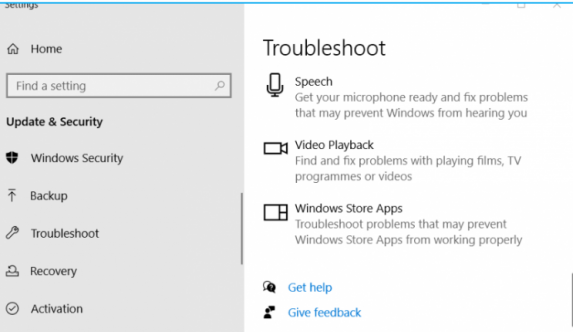
Windows に組み込まれている Windows ストア アプリのトラブルシューティング ツールで問題を解決できます。
ステップ 1: Windows PC で Windows 検索ボックスから [設定] アプリを開き、[更新とセキュリティ] > [トラブルシューティング] > [その他のトラブルシューティング] に移動します。
ステップ 2: [Windows ストア アプリ] トラブルシューティング ツールを見つけて選択し、[トラブルシューティング ツールを実行] ボタンをクリックして、画面の指示に従ってトラブルシューティングを完了します。完了したら、問題が解決したかどうかを確認します。
方法 3: 映画を削除して再度ダウンロードする
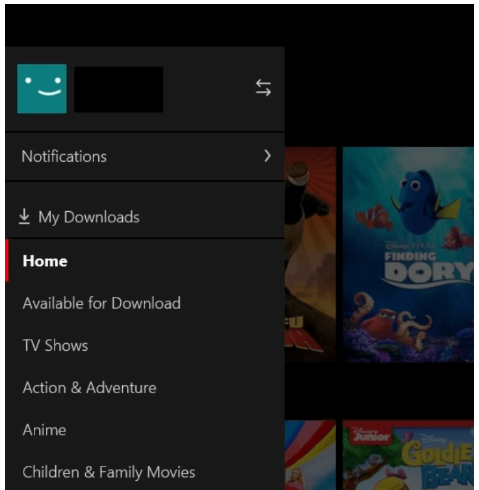
この問題は、ダウンロードした Netflix の映画の問題が原因で発生する可能性があります。映画を削除して再度ダウンロードすることで問題を解決できます。
ステップ 1: 「Netflix」アプリを開くか、ブラウザで Netflix アカウントを開きます
ステップ 2: [マイ ダウンロード] をクリックして、ダウンロードした映画タイトルのリストを開きます。
ステップ 3: Netflix の右上にある [鉛筆] アイコンをクリックして編集し、選択してすべての映画タイトルを削除し、[削除] ボタンをクリックして選択した映画を消去します。
ステップ 4: [メニュー] ボタンをクリックして [ダウンロード可能] をクリックすると、削除した映画を選択して再度ダウンロードし、問題が解決したかどうかを確認できます。
方法 4: Windows OS を更新する
Windows OS を最新バージョンに更新すると、問題が解決する場合があります。
ステップ 1: Windows PC で「設定」アプリを開き、「更新とセキュリティ > Windows Update」に移動して、「更新プログラムの確認」ボタンをクリックします。
ステップ 2: コンピューターに利用可能なすべての更新プログラムをダウンロードしてインストールし、更新したら、コンピューターを再起動して、問題が解決したかどうかを確認します。
方法 5: Netflix アプリを再インストールする
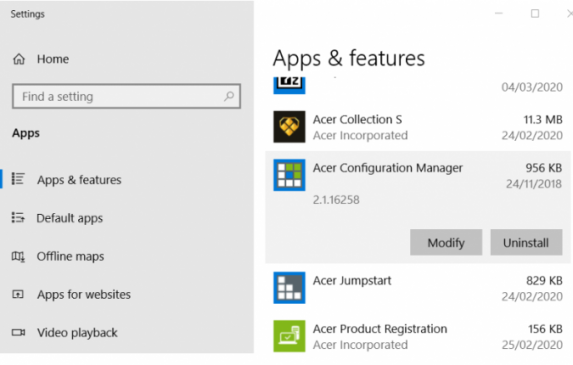
コンピューターでNetflixアプリをアンインストールして再インストールすることで、問題を解決できます.
ステップ 1: Windows PC で「設定」アプリを開き、「アプリ > アプリと機能」に移動します。
ステップ2:「Netflix」アプリを見つけて選択し、「アンインストール」をクリックしてアンインストールし、その後コンピューターを再起動します
ステップ 3: 再起動後、ブラウザを開いて「Netflix」の公式サイトにアクセスし、そこから Netflix アプリをコンピュータにダウンロードし、ダウンロードしたらインストールして、問題が解決したかどうかを確認します。
方法 6: Internet Explorer 11 の Silverlight を更新する
Internet Explorer 11 の使用中にこのエラーが発生した場合は、Silverlight for Internet Explorer 11 を更新して修正できます。更新したら、問題が解決したかどうかを確認します。
結論
この記事が、Windows 10/11 でエラー コード u7121 Netflix を簡単な方法で修正する方法に関するお役に立てば幸いです。私たちの指示を読み、それに従うことができます。それで全部です。ご提案やご質問がございましたら、下のコメント ボックスにご記入ください。